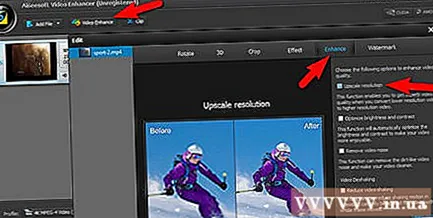Szerző:
Monica Porter
A Teremtés Dátuma:
20 Március 2021
Frissítés Dátuma:
1 Július 2024
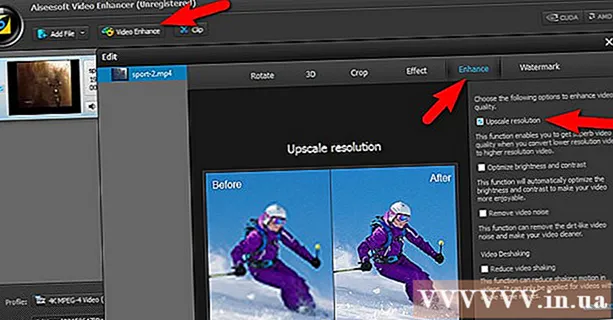
Tartalom
Sok (ingyenes és fizetős) videoszerkesztő alkalmazás rendelkezik olyan eszközökkel és funkciókkal, amelyeket kifejezetten a videó minőségének javítására fejlesztettek ki. Közülük, annak ellenére, hogy különböznek a jellemzőktől, néhány eszköz szabványossá vált. Az ezekhez a programokhoz tartozó effektusok és szűrők alkalmazása során jelentős változás tapasztalható a videó minőségében. A mai cikk a videószerkesztésben alkalmazott leggyakoribb technikákról, eszközökről, szűrőkről és fájljavító effektekről szól.
Lépések
10-ből 1 módszer: Töltsön le egy videoszerkesztő alkalmazást
Válasszon és töltsön le egy videoszerkesztő alkalmazást. A választás nagyban függ a költségvetésétől. Míg az ingyenes alkalmazások gyakran olyan jóak, mint drága versenytársaik, a kereskedelmi és a saját tulajdonú termékek mindig a lehető leghatékonyabbak.
- Keressen az interneten a „videoszerkesztő szoftver” (vagy „videoszerkesztő szoftver”) kulcsszóra, hogy összeállítsa azoknak az alkalmazásoknak a listáját, amelyek javíthatják a videó minőségét. Kövesse az utasításokat a különböző szűrők letöltéséhez, telepítéséhez és azonnali megtapasztalásához.
10/2-es módszer: Konvertálás MP4 formátumba a H.264 kodek használatával

Használjon kodek formátumot (kódolás - dekódolás) a videó MP4 szabványra konvertálásához. Az MP4 videó formátum a hatékony videó kódolásnak köszönhetően vált normává. Böngésszen a videószerkesztőben elérhető funkciókban és effektusokban az opciók megadásához és az MP4 (H.264 Codec) formátum kiválasztásához. Konvertálás után a videó új fájlnévvel kerül mentésre. hirdetés
10/3-as módszer: Utófeldolgozás

Alkalmazzon utófeldolgozó szűrőt az interpoláció beállításához (a hiányzó képpontok automatikus kitöltése a videóban). A legtöbb videoszerkesztő alkalmazás rendelkezik utófeldolgozó eszközzel (általában a szűrők és effektek menüben vagy annak közelében található). Keresse meg és válassza ki ezt az eszközt a videó minőségének javításához. hirdetés
10/4-es módszer: Használjon warpsharp-ot a videó minőségének javításához

Alkalmazzon egy warpsharp szűrőt (általában a Szűrők és effektek menüben található). A Warpsharp szolgáltatás élesebbé teszi a videót azáltal, hogy azonosítja és összezsugorítja a videokép széleit. hirdetés
10/5-ös módszer: Szűrővel kenje el, lágyítsa vagy simítsa
Keresse meg és tesztelje az elmosódott, lágyított vagy sima szűrőket. Ezek az effektek általában a legtöbb videoszerkesztő alkalmazás Szűrők és effektek menüjében találhatók, elég hatékonyan távolíthatják el a nem kívánt elemeket, például a részecskéket vagy a hasonló videók karcolásait. Próbáld ki az egyes szűrőket, hogy megtudd, melyik hatás fog a legjobban működni. hirdetés
6. módszer a 10-ből: A fényerő, a sötét, a szint, a háttérszín vagy a telítettség beállítása
Használjon fényerő és sötét szűrőket (kontraszt), szintet, színárnyalatot vagy telítettséget a videofájl fényerejének, sötétségének és színegyensúlyának javításához. A legtöbb videoszerkesztő alkalmazás rendelkezik ilyen (vagy hasonló) funkciókkal az effektusokban és a szűrő menükben. Fedezze fel az egyes funkciók egyesével történő tesztelésével, hogy meghatározza, melyik szűrőkombináció adja a legjobb eredményt. hirdetés
10 módszer 7: anti-aliasing (De-interlace)
Alkalmazza az egyik antialiasing opciót a digitális fényképfájlok minőségének javításához. Az aliasing az a folyamat, amelynek során a videofájlokat külön szakaszokra osztják, és gyakran használják a csapkodás csökkentésére. A különféle aliasing technikák sokféle videokommunikációval működnek.Az antialiasing típus megváltoztatása javíthatja a videofájl minőségét.
- Keresse meg alkalmazásának aliasing lehetőségeit, és próbálja ki az egyes elemeket, hogy megnézze, melyik technika nyújt optimális eredményeket a videofájlok minőségének javításában. Az anti-aliasing opció általában az Effektusok és szűrők menüben található.
10. módszer: 10: Denoise
A videó minőségének javítása érdekében alkalmazzon zajcsökkentést / csökkentést. A zajcsökkentés a redundáns elemek, például vonalak, pontok, színromlás és sok más nem kívánt probléma csökkentésének vagy megszüntetésének folyamata. A zajcsökkentő szűrő a Videoszerkesztő alkalmazás Hatások és szűrők menüjében található. hirdetés
10. módszer: 10: Csökkentse a videó remegését
Használja a Video Enhancer alkalmazást a videó egyensúlyának megrázásához. Ez a funkció főleg csökkenti a jelenet mozgását. Egyes korrekciós vektorok a teljes képkockát eltolják, hogy kiegyenlítsék az összes mozgást a videó minőségének javítása érdekében. Csak egy kattintással stabil videót kap, amely kényelmes vizuális élményt nyújt. hirdetés
10. módszer 10-ből: Javítsa a videó felbontását
Javítsa a videó felbontását SD 360p-ről HD 720p-re a Video Enhancer segítségével, hogy tetszés szerint élvezhesse a lejátszó tiszta képernyőjét. hirdetés